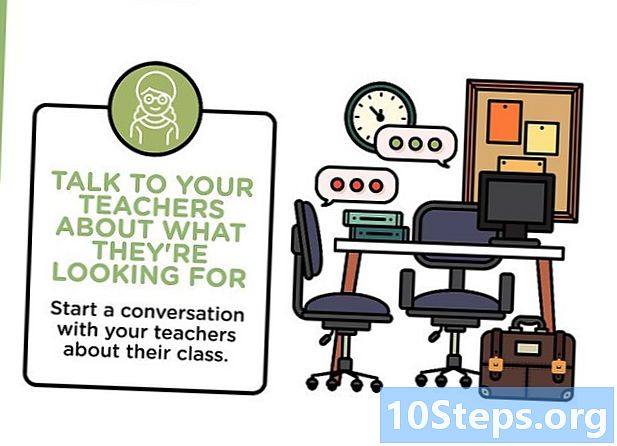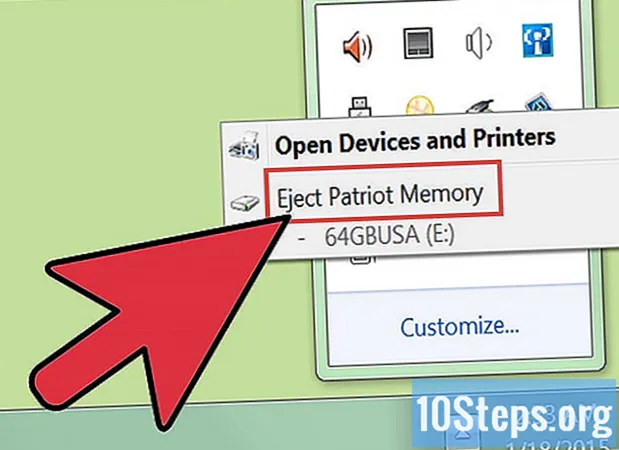
NộI Dung
USB là một giao thức giao tiếp điện tử thường được sử dụng trong các phụ kiện máy tính và các thiết bị nhỏ hơn khác. Bàn phím, chuột, máy ảnh, máy in, thiết bị lưu trữ bộ nhớ, thiết bị mp3, v.v., sẽ kết nối với máy tính của bạn thông qua cáp USB. Một số thiết bị này có tất cả nguồn điện được cung cấp bằng cáp như thế này và có một số lưu ý về cách kết nối thiết bị USB với máy tính của bạn. Hãy nhớ những lưu ý này và bạn sẽ có thể sử dụng thiết bị USB mà không phải đau đầu.
Các bước
Cài đặt các trình điều khiển cần thiết trước. Nếu bạn có gói thiết bị USB, hãy kiểm tra hướng dẫn để xem bạn có cần cài đặt trình điều khiển hay không. Driver là một phần mềm giao tiếp giữa máy tính và thiết bị. Tất cả các hệ điều hành được thiết kế để tự động tải xuống các trình điều khiển cần thiết, nhưng nếu bạn không có quyền truy cập internet, trình điều khiển phải được cài đặt theo cách thủ công.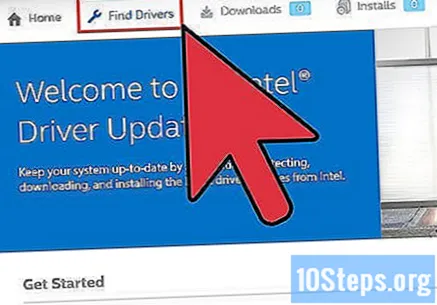
- Trình điều khiển nói chung sẽ đi kèm với đĩa CD nếu cần cài đặt thủ công. Đưa đĩa CD vào và làm theo hướng dẫn để cài đặt trình điều khiển.
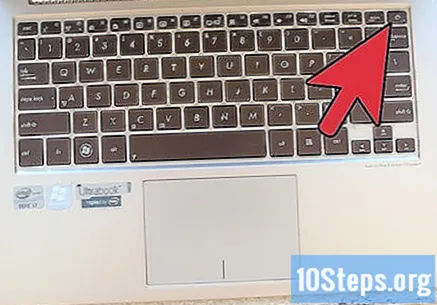
Bật thiết bị và máy tính của bạn. Nếu thiết bị USB của bạn có công tắc hoặc cáp nguồn, hãy bật thiết bị trước khi cố gắng kết nối thiết bị với máy tính của bạn. Bật máy tính của bạn quá.
Kết nối cáp USB với thiết bị, nếu bạn có. Các thiết bị lưu trữ nhỏ hơn thường có đầu nối USB tích hợp, nhưng ổ cứng di động và các thiết bị khác có thể cần cáp. Kết nối cáp với thiết bị để có thể kết nối với máy tính của bạn.
Xác định vị trí các cổng USB trên máy tính của bạn. Các cửa hút gió này nhỏ, với các lỗ hình chữ nhật chứa bốn tiếp điểm kim loại bên trong. Ngoài ra còn có một logo bên cạnh chúng, hiển thị một vòng tròn và một mũi tên được chia thành ba điểm. Nếu bạn muốn sử dụng thiết bị thường xuyên, hãy sử dụng một trong các cổng USB phía sau vỏ máy tính của bạn. Đầu vào phía trước là một lựa chọn tốt để kết nối và ngắt kết nối các thiết bị một cách nhanh chóng.
Kết nối cáp USB với cổng USB của máy tính. Sau khi quyết định sử dụng đầu vào nào, hãy kết nối thiết bị với đầu vào, bằng cáp hoặc đầu nối tích hợp. Đầu nối phải đi vào dễ dàng và nó chỉ đi theo một chiều, vì vậy hãy lật nó lại nếu khớp không đúng.
Chờ các trình điều khiển cài đặt. Nếu đó là kết nối đầu tiên của thiết bị, hệ điều hành của bạn sẽ tìm kiếm và cài đặt các trình điều khiển cần thiết. Một cửa sổ sẽ xuất hiện ngay sau khi cài đặt xong thông báo rằng các trình điều khiển đã được cài đặt và thiết bị đã sẵn sàng để sử dụng. Nếu bạn đã cài đặt trình điều khiển theo cách thủ công, bạn không cần phải đợi để sử dụng thiết bị.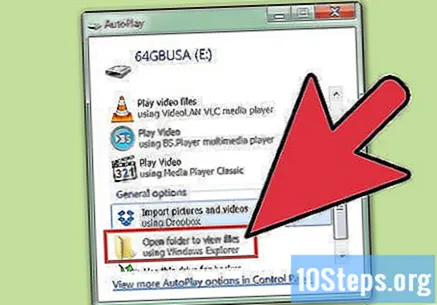
Ngắt kết nối thiết bị USB khi hoàn tất. Khi bạn sử dụng xong thiết bị, trước tiên bạn cần phải tháo hoặc “tháo rời” thiết bị. Trong Windows, nhấp chuột phải vào biểu tượng thiết bị trong Windows Explorer và chọn "Eject". Trên Macintosh, kéo biểu tượng thiết bị vào Thùng rác và trong khi chọn thiết bị, nó sẽ hiển thị biểu tượng đẩy ra. Sau đó, tháo thiết bị về mặt vật lý bằng cách kéo từ từ.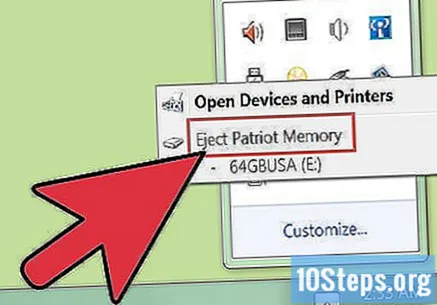
Lời khuyên
- Đối với các thiết bị được cấp nguồn bằng USB (những thiết bị không có pin hoặc cáp nguồn), hãy cắm chúng vào cổng USB của máy tính. Nếu bạn sử dụng bộ chia USB, các thiết bị này có thể không nhận đủ điện.
Cảnh báo
- Không tháo thiết bị USB khi đang lưu bất kỳ tệp nào vào đó. Nó có thể bị hỏng và không sử dụng được.
Vật liệu cần thiết
- Thiết bị USB;
- Phần mềm cài đặt (tùy chọn);
- Cáp USB;
- Máy vi tính.